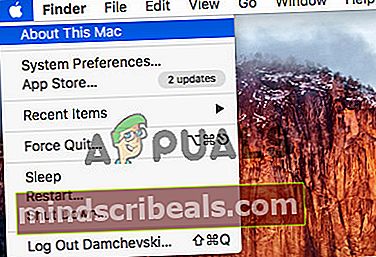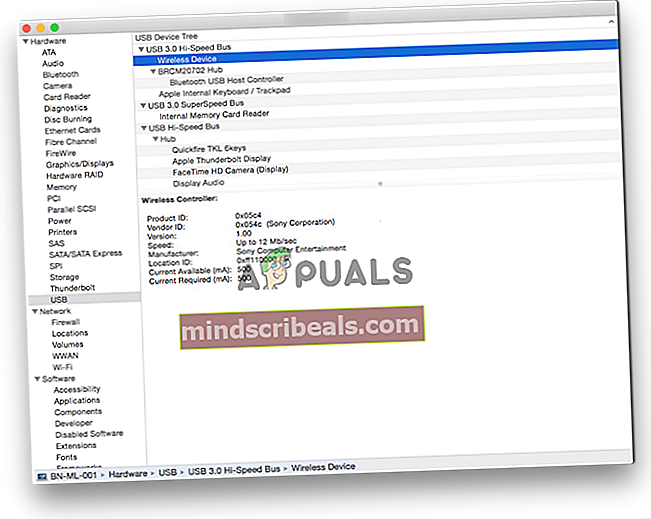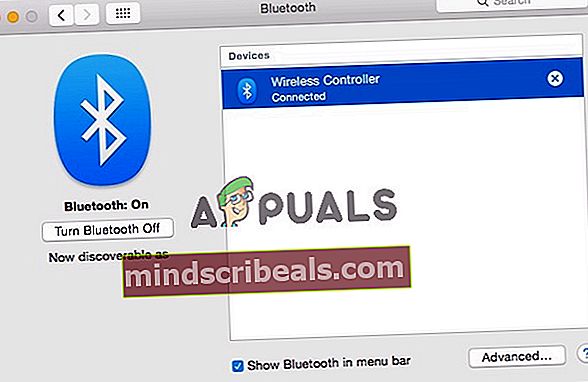Πώς να συνδέσετε τον ελεγκτή PS4 σε Mac
Εάν θέλετε να χρησιμοποιήσετε το χειριστήριο PS4 ενώ παίζετε το Mac σας, έχουμε καλά νέα για εσάς. Είναι εντελώς εφικτό, και εδώ μπορείτε να βρείτε πώς να το κάνετε αυτό.
Μπορείτε να συνδέσετε τους ελεγκτές PS4 σε έναν υπολογιστή Mac είτε μέσω Bluetooth είτε μέσω καλωδίου USB.
Μέθοδος # 1 Συνδέστε τον ελεγκτή PS4 σε Mac μέσω καλωδίου USB
Ο πρώτος και πιθανώς ευκολότερος τρόπος για να συνδέσετε τον ελεγκτή PS4 στο Mac σας είναι να χρησιμοποιήσετε ένα καλώδιο Micro USB σε USB. Εδώ είναι πώς να το κάνετε αυτό.
- Αρχικά, συνδέστε το άκρο micro USB του καλωδίου στον ελεγκτή PS4.
- Στη συνέχεια, συνδέστε το άκρο USB στο Mac σας.
- Κάντε κλικ στο κουμπί PlayStation (βρίσκεται στη μέση του ελεγκτή PS4) για να το ενεργοποιήσετε.
- Στο Mac σας κάντε κλικ στο λογότυπο της Apple (στην επάνω αριστερή γωνία της οθόνης σας) και από το αναπτυσσόμενο μενού επιλέξτε Σχετικά με αυτόν τον Mac.
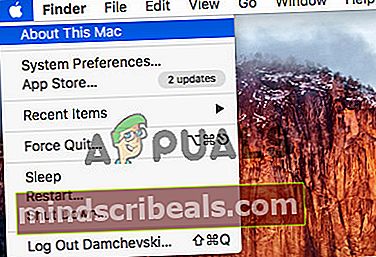
- Τώρα κάντε κλικ στην Αναφορά συστήματος.
- Στη συνέχεια, επιλέξτε USB.
- Αναζήτηση ασύρματου ελεγκτή στην ενότητα USB.
- Μόλις βρείτε το "Wireless Controller" (ναι, ονομάζεται ασύρματο), γνωρίζετε ότι ο ελεγκτής PS4 είναι ήδη συνδεδεμένος στο Mac. Τώρα θα ανιχνευθεί αυτόματα όταν ξεκινήσει οποιοδήποτε παιχνίδι συμβατό με ελεγκτή.
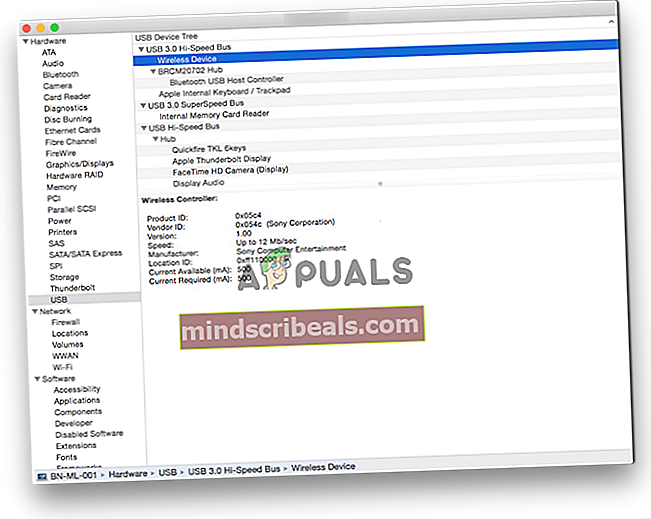
Το Steam (μία από τις πιο δημοφιλείς πλατφόρμες παιχνιδιών), για παράδειγμα, προσφέρει πλήρη υποστήριξη ελεγκτή σε πλατφόρμες Mac και PC. Έτσι, δεν θα χρειαστείτε επιπλέον τροποποίηση των ρυθμίσεων όταν παίζετε παιχνίδια Steam.
Μέθοδος # 2 Συνδέστε τον ελεγκτή PS4 σε Mac μέσω Bluetooth
Η δεύτερη μέθοδος σύνδεσης του ελεγκτή PS4 σε υπολογιστή Mac είναι η χρήση της ενσωματωμένης μονάδας Bluetooth στον ελεγκτή. Αυτή η μέθοδος μπορεί να είναι πιο κατάλληλη για όσους από εσάς θέλετε να παίξετε παιχνίδια από την άνεση του καναπέ σας, επειδή δεν χρειάζεται να ενδιαφέρεστε για καλώδια.
Η σύνδεση του ελεγκτή PS4 σε Mac μέσω Bluetooth είναι λίγο πιο περίπλοκη σε σύγκριση με την πρώτη μέθοδο. Ωστόσο, εάν ακολουθήσετε τα παρακάτω βήματα, δεν θα έχετε προβλήματα.
- Στο Mac σας: Κάντε κλικ στο λογότυπο της Apple (στην επάνω αριστερή γωνία της οθόνης) και επιλέξτε System Preferences από το αναπτυσσόμενο μενού.
- Τώρα, κάντε κλικ στο Bluetooth.
- Στο χειριστήριο PS4: Πατήστε και κρατήστε πατημένο το κουμπί PlayStation και το κουμπί κοινής χρήσης ταυτόχρονα, για να θέσετε τη συσκευή σε λειτουργία εντοπισμού
- Μόλις ο υπολογιστής ανακαλύψει τον ελεγκτή PS4, το φως στον ελεγκτή θα αναβοσβήνει γρήγορα. Στη συνέχεια, θα εμφανιστεί στα παράθυρα Bluetooth του Mac σας.
- Στο Mac σας: Όταν εμφανιστεί το χειριστήριο στο παράθυρο, κάντε κλικ στο Pair. Τώρα, η συσκευή θα εμφανίζεται ως συνδεδεμένη.
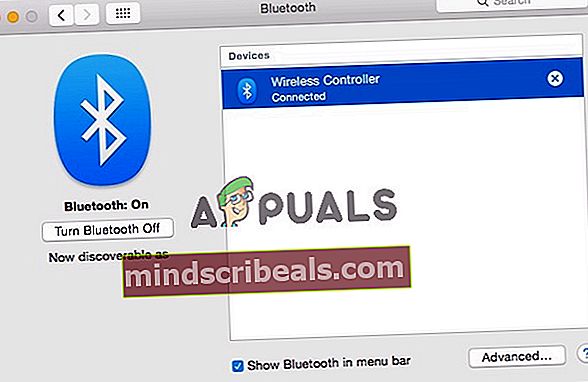
- Μόλις λέει συνδεδεμένο, μπορείτε να χρησιμοποιήσετε το PS4 Controller για να παίξετε τα παιχνίδια όπως θα κάνατε με την προηγούμενη μέθοδο.